Ställa in TCP/IP-standardportar — Windows
Ställ in TCP/IP-standardporten, och skapa utskriftskön för nätverksutskrift.
-
Öppna skärmen för enheter och skrivare.
-
Windows 10Högerklicka på startknappen eller tryck ned och håll kvar på den och välj sedan Kontrollpanelen > Hårdvara och ljud i Enheter och skrivare.
-
Windows 8.1/Windows 8Skrivbordet > Inställningar > Kontrollpanelen > Maskinvara och ljud eller Maskinvara > Enheter och skrivare.
-
Windows 7Klicka på start > Kontrollpanel > Maskinvara och ljud (eller Maskinvara) > Enheter och skrivare.
-
Windows VistaKlicka på Start > Kontrollpanelen > Maskinvara och ljud > Skrivare.
-
Windows XPKlicka på startknappen och välj Kontrollpanelen > Skrivare och annan hårdvara > Skrivare och faxar.
-
-
Lägg till en skrivare.
-
Windows 10/Windows 8.1/Windows 8Klicka på Lägg till skrivare och markera Skrivaren jag vill ha anges inte.
-
Windows 7Klicka på Lägg till skrivare.
-
Windows VistaKlicka på Installera skrivare.
-
Windows XPKlicka på Installera skrivare och sedan på Nästa.
-
-
Lägg till en lokal skrivare.
-
Windows 10/Windows 8.1/Windows 8Välj Lägg till en lokal skrivare eller nätverksskrivare med manuella inställningar och klicka på Nästa.
-
Windows 7/Windows VistaKlicka på Lägg till en lokal skrivare.
-
Windows XPVälj Lokal skrivare ansluten till den här datorn och klicka på Nästa.
-
-
Välj Skapa en ny port, välj Standard-TCP/IP-port som porttyp och klicka på Nästa.
I Windows XP ska du klicka på Nästa på skärmen Guiden Lägg till standard-TCP/IP-skrivarport.
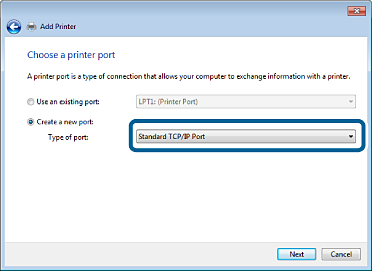
-
Ange skrivarens IP-adress eller skrivarnamn i Värddatornamn eller IP-adress eller Skrivarnamn eller IP-adress och klicka på Nästa.
Ändra inte Portnamn.
Klicka på Fortsätt när skärmen Kontroll av användarkonto visas.
I Windows XP ska du klicka på Klar på skärmen Standard-TCP/IP-skrivarport.
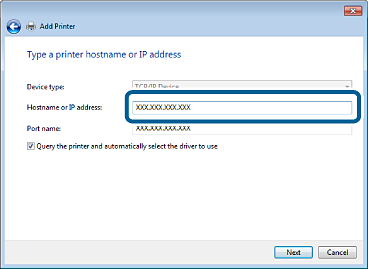 Anmärkning:
Anmärkning:Om du specificerar skrivarnamnet i nätverket där namnupplsningen är tillcänglig söks IP-adressen även om skrivarens IP-adress har ändrats av DHCP. Du kan kontrollera skrivarnamnet genom att skriva ut nätverkets anslutningsrapport. ”EPSONXXXXXX” (XXXXXX är MAC-adressens 6 siffror) är standardvärde.
-
Ställ in skrivardrivrutinen.
-
Om skrivardrivrutinen redan är installerad:Välj Tillverkare och Skrivare. Klicka på Nästa.
-
-
Följ instruktionerna på skärmen.
Installationen är klar i Windows XP. I Windows Vista och senare ska du kontrollera portkonfigurationen.